Grav es una plataforma CMS rápida, simple y flexible basada en archivos. Grav viene con un poderoso Sistema de administración de paquetes para permitir una instalación y actualización simples de complementos y temas, así como una actualización simple de Grav.
La arquitectura subyacente de Grav está diseñada para utilizar tecnologías bien establecidas y mejores en su clase para garantizar que Grav sea fácil de usar y fácil de ampliar. Algunas de estas tecnologías clave incluyen:
- Twig Templating:para un control potente de la interfaz de usuario
- Markdown:para una fácil creación de contenido
- YAML:para una configuración sencilla
- Parsedown:para soporte rápido de Markdown y Markdown Extra
- Doctrine Cache:capa para el rendimiento
- Contenedor de inyección de dependencia Pimple:para extensibilidad y mantenibilidad
- Dispatcher de eventos de Symfony:para el manejo de eventos de complementos
- Consola Symfony:para interfaz CLI
- Biblioteca de imágenes Gregwar:para la manipulación dinámica de imágenes
Requisitos
Grav está diseñado intencionalmente con pocos requisitos. Grav está construido con archivos de texto sin formato para su contenido. No se necesita base de datos.
Asegúrate de que tu sistema cumpla con los siguientes requisitos:
- Servidor web (Apache, Nginx, LiteSpeed, Lightly, IIS, etc.) Usaremos NGINX.
- PHP versión 7.1.3 o superior
Requisitos
- Un sistema operativo que ejecuta CentOS 7.
- Un usuario no root con privilegios sudo.
Pasos iniciales
Compruebe su versión de CentOS:
cat /etc/centos-release
# CentOS Linux release 7.6.1810 (Core)Configurar la zona horaria:
timedatectl list-timezones
sudo timedatectl set-timezone 'Region/City'Actualice los paquetes de su sistema operativo (software). Este es un primer paso importante porque garantiza que tenga las últimas actualizaciones y correcciones de seguridad para los paquetes de software predeterminados de su sistema operativo:
sudo yum update -yInstale algunos paquetes esenciales que son necesarios para la administración básica del sistema operativo CentOS:
sudo yum install -y curl wget vim git unzip socat bash-completion epel-releasePaso 1:instale PHP y las extensiones de PHP necesarias
Configure el repositorio Webtatic YUM:
sudo rpm -Uvh https://mirror.webtatic.com/yum/el7/webtatic-release.rpmInstale PHP, así como las extensiones de PHP necesarias:
sudo yum install -y php72w php72w-cli php72w-fpm php72w-common php72w-curl php72w-gd php72w-json php72w-mbstring php72w-xml php72w-zip php72w-opcache php72w-pecl-apcuPara mostrar PHP compilado en módulos, puede ejecutar:
php -m
ctype
curl
exif
fileinfo
. . .
. . .Compruebe la versión de PHP:
php --version
# PHP 7.2.17 (cli) (built: May 13 2019 18:03:04) ( NTS )
# Copyright (c) 1997-2018 The PHP Group
# Zend Engine v3.2.0, Copyright (c) 1998-2018 Zend Technologies
# with Zend OPcache v7.2.17, Copyright (c) 1999-2018, by Zend TechnologiesInicie y habilite el servicio PHP-FPM:
sudo systemctl start php-fpm.service
sudo systemctl enable php-fpm.servicePaso 2:instale el cliente acme.sh y obtenga el certificado Let's Encrypt (opcional)
No es necesario proteger su foro con HTTPS, pero es una buena práctica para proteger el tráfico de su sitio. Para obtener el certificado TLS de Let's Encrypt, utilizaremos el cliente acme.sh. Acme.sh es un software de shell UNIX puro para obtener certificados TLS de Let's Encrypt sin dependencias.
Descargue e instale acme.sh:
sudo su - root
git clone https://github.com/Neilpang/acme.sh.git
cd acme.sh
./acme.sh --install --accountemail [email protected]
source ~/.bashrc
cd ~Comprobar la versión de acme.sh:
acme.sh --version
# v2.8.0
Obtener RSA y ECC/ECDSA certificados para su dominio/nombre de host:
# RSA 2048
acme.sh --issue --standalone -d example.com --keylength 2048
# ECDSA
acme.sh --issue --standalone -d example.com --keylength ec-256
Si desea certificados falsos para las pruebas, puede agregar --staging bandera a los comandos anteriores.
Después de ejecutar los comandos anteriores, sus certificados y teclas estará en:
- Para RSA :
/home/username/example.comdirectorio. - Para ECC/ECDSA :
/home/username/example.com_eccdirectorio.
Para enumerar sus certificados emitidos, puede ejecutar:
acme.sh --list
Cree un directorio para almacenar sus certificados. Usaremos /etc/letsencrypt directorio.
mkdir -p /etc/letsecnrypt/example.comsudo mkdir -p /etc/letsencrypt/example.com_ecc
Instalar/copiar certificados en /etc/letsencrypt directorio.
# RSA
acme.sh --install-cert -d example.com --cert-file /etc/letsencrypt/example.com/cert.pem --key-file /etc/letsencrypt/example.com/private.key --fullchain-file /etc/letsencrypt/example.com/fullchain.pem --reloadcmd "sudo systemctl reload nginx.service"
# ECC/ECDSA
acme.sh --install-cert -d example.com --ecc --cert-file /etc/letsencrypt/example.com_ecc/cert.pem --key-file /etc/letsencrypt/example.com_ecc/private.key --fullchain-file /etc/letsencrypt/example.com_ecc/fullchain.pem --reloadcmd "sudo systemctl reload nginx.service"Todos los certificados se renovarán automáticamente cada 60 días.
Después de obtener los certificados, salga del usuario raíz y regrese al usuario sudo normal:
exitPaso 3:instalar y configurar NGINX
Instalar NGINX:
sudo yum install -y nginxComprueba la versión de NGINX:
nginx -v
# nginx version: nginx/1.12.2Inicie y habilite el servicio NGINX:
sudo systemctl start nginx.service
sudo systemctl enable nginx.service
Configurar NGINX para Grav. Ejecute sudo vim /etc/nginx/conf.d/grav.conf y agregue la siguiente configuración.
server {
listen 80;
listen 443 ssl;
server_name example.com;
root /var/www/grav;
ssl_certificate /etc/letsencrypt/example.com/fullchain.pem;
ssl_certificate_key /etc/letsencrypt/example.com/private.key;
ssl_certificate /etc/letsencrypt/example.com_ecc/fullchain.pem;
ssl_certificate_key /etc/letsencrypt/example.com_ecc/private.key;
index index.html index.php;
location / {
try_files $uri $uri/ /index.php?$query_string;
}
location ~* /(\.git|cache|bin|logs|backup|tests)/.*$ { return 403; }
location ~* /(system|vendor)/.*\.(txt|xml|md|html|yaml|yml|php|pl|py|cgi|twig|sh|bat)$ { return 403; }
location ~* /user/.*\.(txt|md|yaml|yml|php|pl|py|cgi|twig|sh|bat)$ { return 403; }
location ~ /(LICENSE\.txt|composer\.lock|composer\.json|nginx\.conf|web\.config|htaccess\.txt|\.htaccess) { return 403; }
location ~ \.php$ {
fastcgi_pass 127.0.0.1:9000;
fastcgi_split_path_info ^(.+\.php)(/.+)$;
fastcgi_index index.php;
include fastcgi_params;
fastcgi_param SCRIPT_FILENAME $document_root/$fastcgi_script_name;
}
}Verifique la configuración NGINX para errores de sintaxis:
sudo nginx -tRecargar servicio NGINX :
sudo systemctl reload nginx.servicePaso 4:instalar Grav CMS
Cree un directorio raíz de documentos:
sudo mkdir -p /var/www/grav
Cambiar la propiedad de /var/www/grav directorio a johndoe:
sudo chown -R johndoe:johndoe /var/www/gravNavegue a la carpeta raíz del documento:
cd /var/www/gravDescarga y descomprime Grav:
wget https://getgrav.org/download/core/grav-admin/1.6.9
unzip 1.6.9
mv grav-admin/* . && mv grav-admin/.* .
rm -rf grav-admin 1.6.9
Cambiar la propiedad de /var/www/grav directorio a nginx:
sudo chown -R nginx:nginx /var/www/grav
Ejecute sudo vim /etc/php-fpm.d/www.conf y configure el usuario y el grupo en nginx . Inicialmente, se configurará para el usuario y el grupo apache:
sudo vim /etc/php-fpm.d/www.conf
# user = nginx
# group = nginxReinicie el servicio PHP-FPM.
sudo systemctl restart php-fpm.service
Crear /var/lib/php/session/ directorio y cambie la propiedad a nginx:
sudo mkdir -p /var/lib/php/session/ && sudo chown -R nginx:nginx /var/lib/php/session/
Abra http://example.com en su navegador web y siga las instrucciones en pantalla. Para acceder al administrador de Grav, agregue /admin a su URL.
Paso 5:configuración completa de Grav
Cree un usuario administrador de Grav:
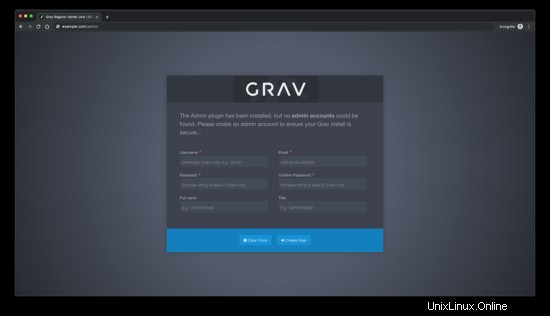
Después de la creación, será redirigido al panel de administración:
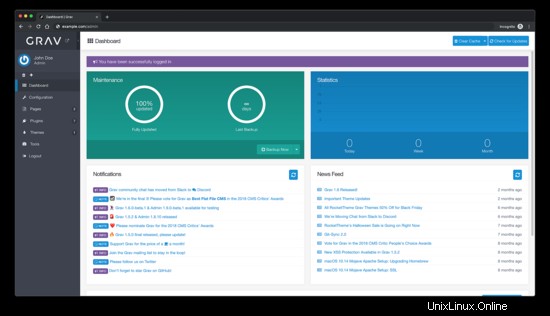
Enlaces
- https://getgrav.org/
- https://github.com/getgrav/grav